Apa yang Harus Dilakukan Saat iPad Anda Tidak Terhubung ke WiFi? 11 Perbaikan Mudah
Diterbitkan: 2021-11-30Apakah iPad Anda tidak terhubung ke Wi-Fi? Banyak alasan—seperti modul Wi-Fi yang bermasalah, pengaturan jaringan yang salah, dan masalah sisi router—sering kali menyebabkan hal itu. Kabar baiknya adalah Anda dapat memperbaiki masalah dengan cukup mudah hampir sepanjang waktu.
Jadi kerjakan daftar petunjuk yang mengikuti, dan Anda harus dapat membuat iPad Anda terhubung ke Wi-Fi seperti biasa lagi.
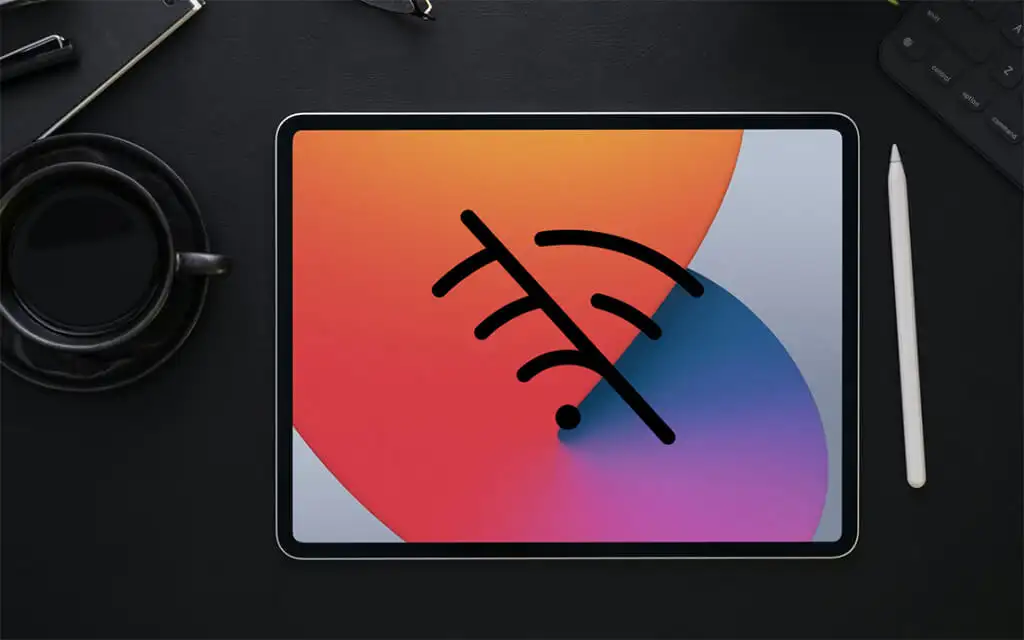
Terkait: Lihat apa yang harus Anda lakukan jika iPad Anda terhubung ke Wi-Fi tetapi tidak ke internet.
1. Nonaktifkan dan Aktifkan Wi-Fi
Mematikan dan mengaktifkan kembali modul Wi-Fi di iPad Anda adalah cara tercepat untuk menghilangkan gangguan sementara yang menghentikannya berfungsi dengan benar.
1. Buka aplikasi Pengaturan di iPad Anda.
2. Ketuk opsi berlabel Wi-Fi .
3. Matikan sakelar di sebelah Wi-Fi .
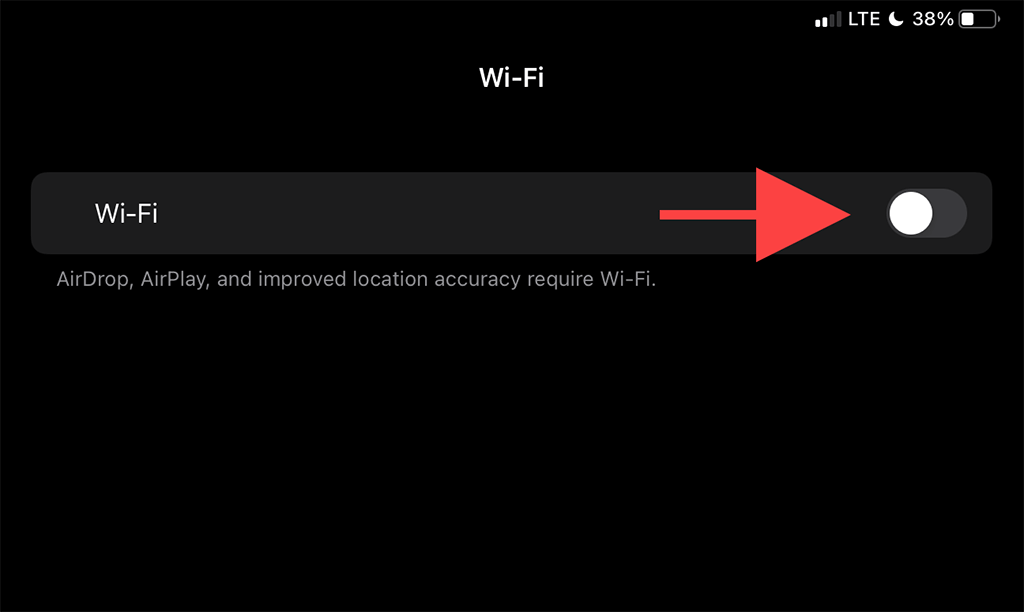
4. Tunggu setidaknya 10 detik.
5. Nyalakan sakelar Wi-Fi dan pilih hotspot yang ingin Anda sambungkan di bawah bagian Jaringan Saya atau Jaringan .
2. Hidupkan/Matikan Mode Pesawat
Mengaktifkan dan menonaktifkan Mode Pesawat membantu mem-boot ulang semua radio terkait jaringan dan merupakan cara cepat lain untuk menyelesaikan iPad yang tidak terhubung ke kesalahan Wi-Fi.
1. Buka Pusat Kontrol iPad dengan menggesek ke bawah dari kanan atas layar.
2. Ketuk ikon Mode Pesawat untuk menonaktifkan Wi-Fi, Seluler, dan Bluetooth.
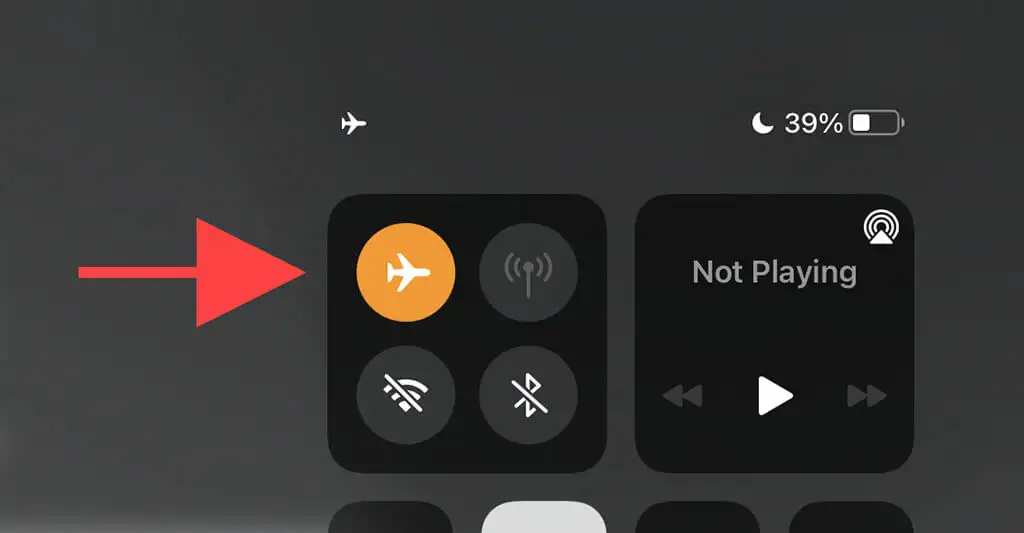
3. Tunggu hingga 10 detik dan ketuk ikon Mode Pesawat lagi.
3. Lupakan dan Hubungkan Kembali ke Jaringan
Jika iPad Anda berhenti menyambungkan ke hotspot Wi-Fi yang disimpan sebelumnya, menghapus dan menyambungkan kembali ke jaringan mungkin bisa membantu.
1. Buka aplikasi Pengaturan iPad dan ketuk Wi-Fi .
2. Temukan jaringan di bawah bagian Jaringan Saya dan ketuk ikon Info di sebelahnya.

3. Ketuk Lupakan Jaringan Ini .
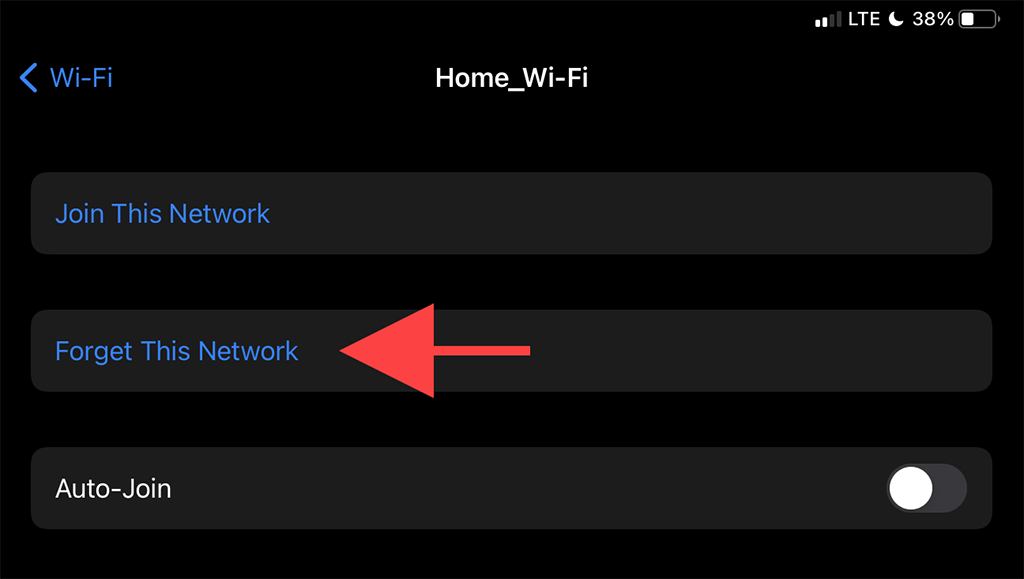
4. Pilih jaringan Wi-Fi di bawah bagian Jaringan .
5. Masukkan kata sandi jaringan dan ketuk Gabung .
4. Mulai ulang iPad
Memulai ulang iPad dari kondisi mati juga menyelesaikan masalah dengan konektivitas Wi-Fi. Jika Anda belum melakukannya, coba lakukan sekarang.
1. Buka aplikasi Pengaturan iPad dan buka Umum > Matikan .
2. Geser ikon Daya dan tunggu hingga iPad mati sepenuhnya.
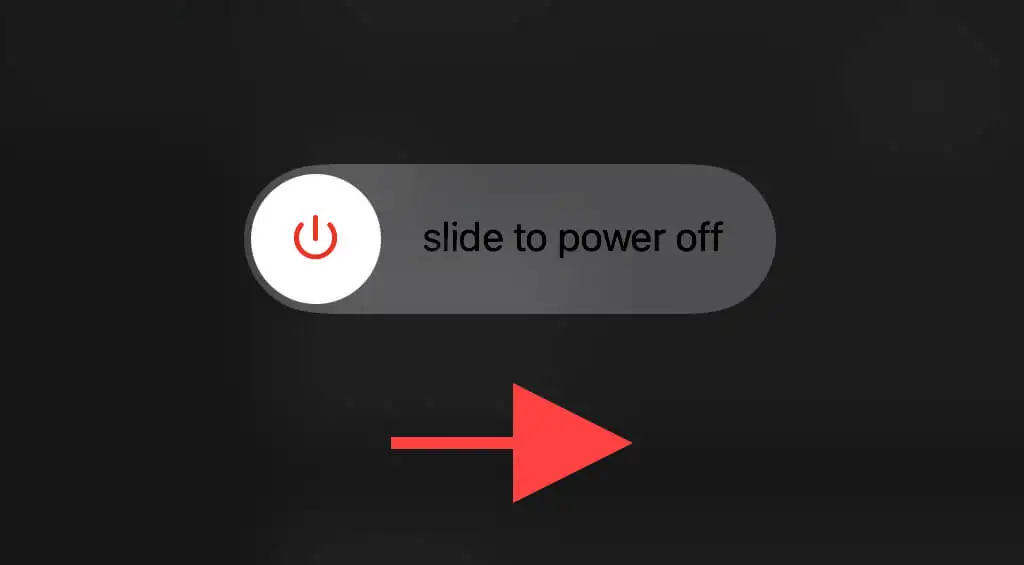
3. Tahan tombol Atas untuk mem-boot ulang perangkat.
5. Dekatkan ke Router
Yang ini jelas, tetapi bergerak lebih dekat ke router adalah perbaikan lain yang dapat mendorong iPad Anda untuk membangun kembali konektivitas Wi-Fi. Jika memungkinkan, coba letakkan perangkat iPadOS tepat di sebelah router dan periksa apakah ada perbedaan.

Jika itu berhasil, Anda mungkin ingin mengatur router cadangan sebagai perpanjangan Wi-Fi untuk mengurangi masalah di masa mendatang.
6. Mulai Ulang Router Anda
Jika masalah terbatas pada jaringan Wi-Fi tertentu saja, memulai ulang router (asalkan Anda dapat mengaksesnya) juga dapat membantu memperbaiki saat iPad Anda tidak dapat terhubung ke Wi-Fi.
Untuk melakukannya, cukup matikan sakelar daya router dan tunggu selama 30 detik. Kemudian, hidupkan kembali.

7. Perbarui iPadOS
Masalah terkait Wi-Fi juga dapat terjadi karena versi perangkat lunak sistem iPad yang bermasalah—iPadOS. Satu-satunya cara untuk memperbaikinya adalah memperbaruinya. Anda dapat melakukannya dengan menuju ke Settings > General > System Software .

Jika Anda tidak memiliki hotspot Wi-Fi lain yang dapat Anda sambungkan (atau jika Anda tidak dapat terhubung ke jaringan sama sekali), Anda harus menggunakan Mac atau PC dengan koneksi internet aktif.
1. Buka aplikasi Finder di Mac Anda. Jika Anda menggunakan PC, Anda harus membuka iTunes.
Catatan: Anda dapat menginstal iTunes di PC melalui Microsoft Store atau situs web Apple.
2. Hubungkan iPad Anda ke komputer Anda melalui USB. Jika ini pertama kalinya, buka kunci perangkat iPadOS Anda dan ketuk Percayai .
3. Pilih iPad Anda di Finder atau iTunes.
4. Pilih tombol Periksa Pembaruan .
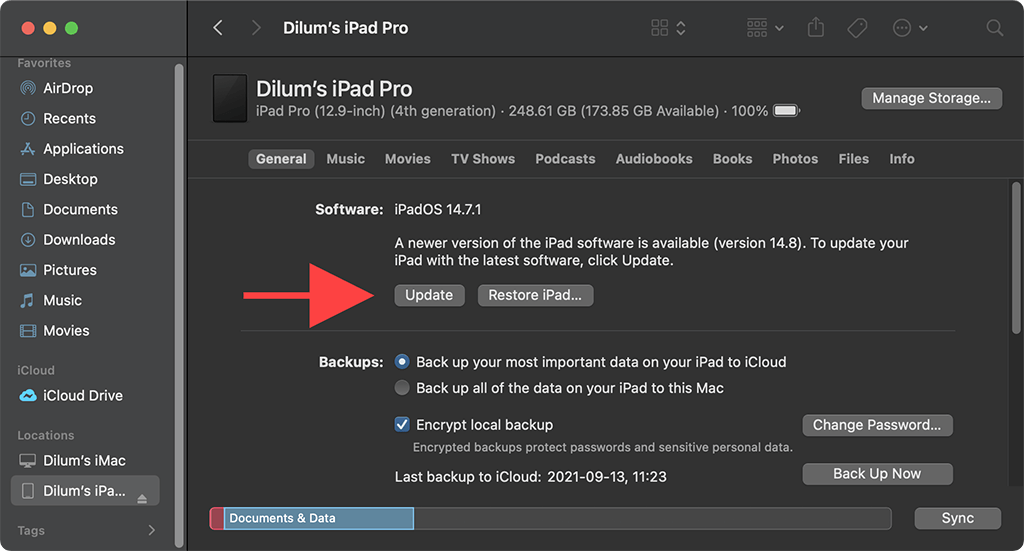
5. Pilih Perbarui untuk menerapkan pembaruan yang tertunda.
8. Ubah Mode Keamanan di Router
Mode keamanan di router Anda mungkin juga memengaruhi kemampuan iPad untuk terhubung ke jaringan.
Jika Anda memiliki akses ke browser desktop, coba beralih ke tingkat enkripsi yang berbeda (seperti dari WPA2 ke WPA atau sebaliknya) melalui panel kontrol router Anda dan periksa apakah itu membantu.
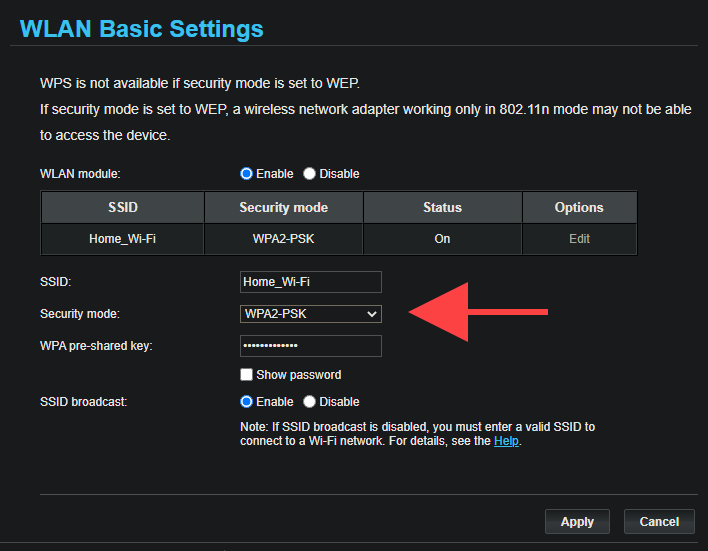
9. Atur Ulang Pengaturan Jaringan
Kami menyarankan untuk mengatur ulang pengaturan jaringan iPad jika Anda masih mengalami masalah konektivitas dengan satu atau beberapa hotspot Wi-Fi. Itu biasanya menyelesaikan masalah mendasar yang parah dengan konektivitas jaringan, tetapi prosedur reset juga menghapus semua hotspot Wi-Fi yang disimpan.
1. Buka aplikasi Pengaturan dan buka Umum > Atur Ulang .
2. Ketuk Atur Ulang Pengaturan Jaringan .
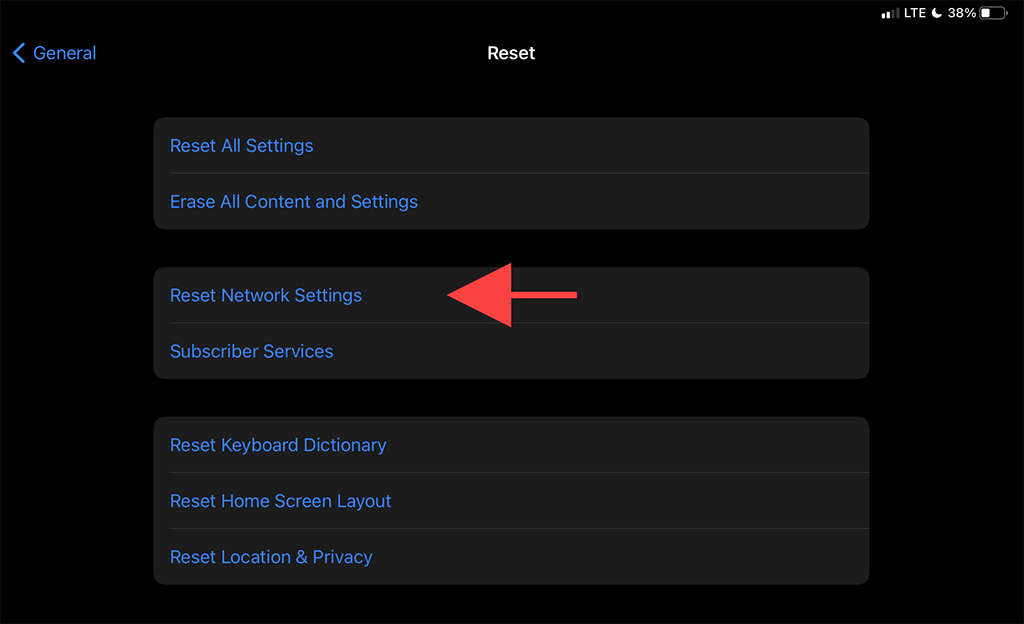
3. Masukkan kode sandi perangkat dan ketuk Atur Ulang untuk mengonfirmasi.
Setelah iPad Anda selesai mengembalikan pengaturan jaringan ke default, coba sambungkan kembali ke Wi-Fi dengan menuju ke Pengaturan > Wi-Fi .
10. Setel Ulang Router
Jika mengatur ulang pengaturan jaringan iPad tidak membantu, Anda harus mengatur ulang router ke defaultnya. Ada dua cara untuk melakukannya.
Metode pertama melibatkan menekan tombol Reset fisik pada router Anda. Metode kedua terdiri dari memulihkan pengaturan default melalui panel kontrol router. Periksa panduan reset router kami untuk mengetahui spesifikasinya.

11. Mengatur Ulang Semua Pengaturan
Perbaikan terakhir melibatkan pengaturan ulang semua pengaturan di iPad Anda. Itu tidak hanya memulihkan konfigurasi jaringan yang rumit ke defaultnya, tetapi prosedurnya juga mengembalikan perubahan berbahaya dari banyak sekali pengaturan lain di iPadOS.
1. Buka aplikasi Pengaturan iPhone dan ketuk Umum > Atur Ulang .
2. Ketuk Atur Ulang Semua Pengaturan .
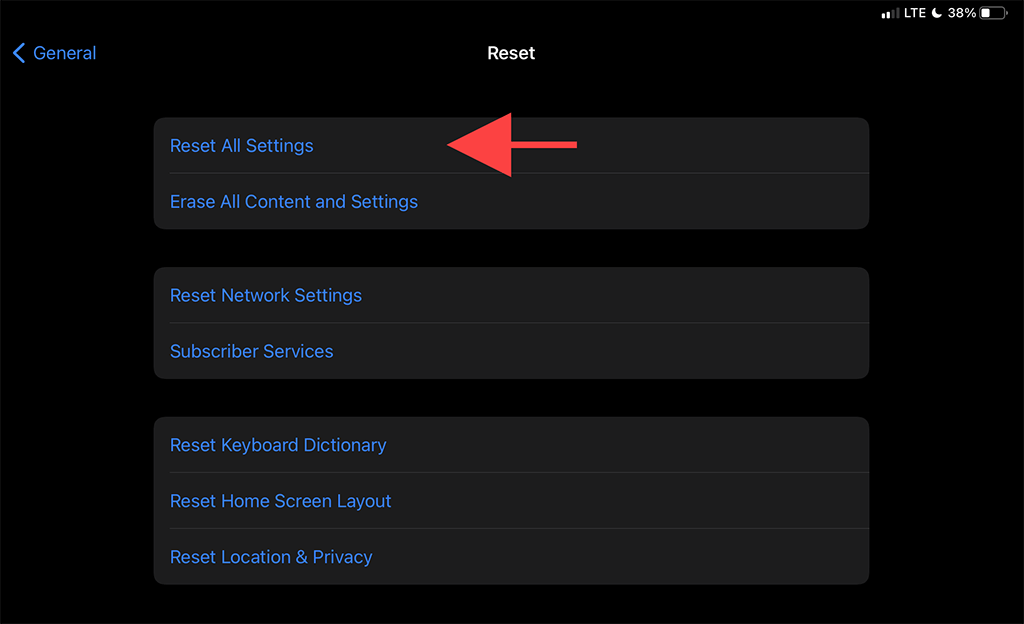
3. Masukkan kode sandi perangkat dan kode sandi Durasi Layar. Kemudian, ketuk Atur Ulang untuk mengonfirmasi.
iPad Anda akan reboot secara otomatis setelah menyelesaikan pengaturan ulang. Setelah selesai melakukannya, buka Pengaturan > Wi-Fi dan periksa apakah Anda dapat menghubungkan perangkat ke jaringan Wi-Fi lagi.
Bawa ke Apple
Jika tidak ada perbaikan di atas yang membantu dan Anda masih tidak dapat menghubungkan iPad Anda ke jaringan Wi-Fi apa pun, Anda mungkin melihat modul Wi-Fi yang rusak di iPad Anda. Anda dapat mencoba mengatur ulang pabrik iPad Anda atau menginstal ulang firmware dalam Mode DFU, tetapi itu dapat membuat perangkat Anda tidak dapat digunakan jika terus gagal terhubung ke Wi-Fi.
Pilihan terbaik Anda selanjutnya adalah membawanya ke Apple Store atau Penyedia Layanan Resmi Apple terdekat untuk diperbaiki atau diganti.
